
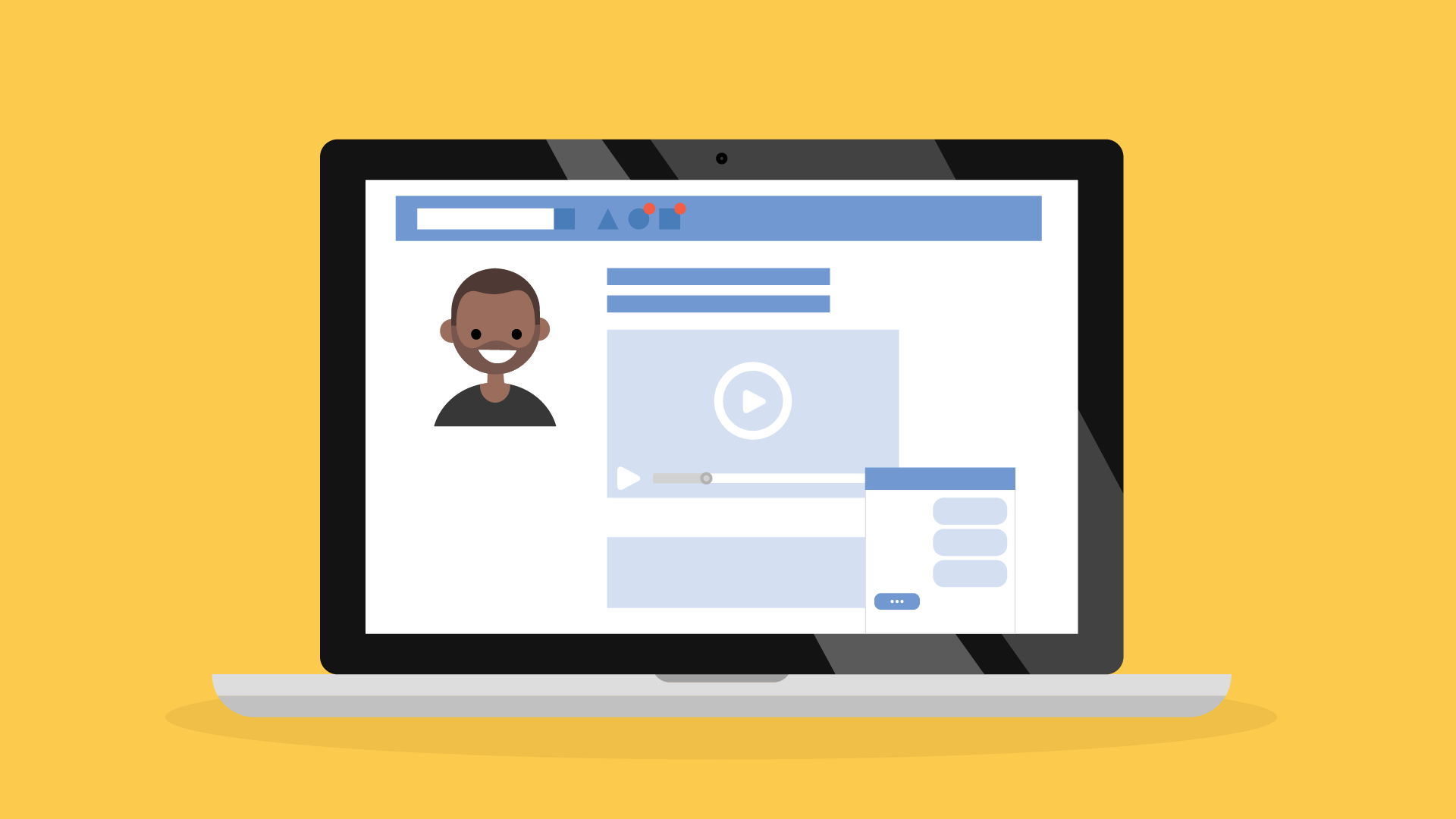
Ondertiteling LinkedIn: In 3 stappen LinkedIn video’s ondertitelen
Ondertiteling wordt ook op LinkedIn steeds belangrijker. Niet alleen voor de kijkers die slechthorend zijn maar ook voor de gebruikers die onderweg een video willen bekijken maar geen koptelefoon bij zich hebben is ondertiteling een uitkomst. In deze korte guide leggen we je uit hoe je op LinkedIn ondertiteling kan toevoegen aan je video. Volg onderstaande stappen en leer hoe je video’s op LinkedIn kan voorzien van ondertiteling.
Let op: om ondertitels toe te voegen aan je LinkedIn-video heb je een SRT-bestand nodig. SRT is een ondertiteling bestand dat alleen werkt in combinatie met een video. Wil je meer weten over wat een SRT bestand is en waarvoor je het kan gebruiken? Lees dan onze blog over SRT.
Hoe voeg ik vervolgens de ondertiteling aan mijn LinkedIn-video?
Volg het 3-stappenplan
- Post een nieuwe video en klik na het uploaden op “bewerken”
- Klik op “ondertiteling selecteren” en selecteer het SRT-bestand
- Klik op “gereed”
Nadat de video is geüpload, krijg je een melding. De ondertiteling is hierna te zien als je rechtsonder in de video klikt op “CC”.
Meer tips voor video’s ondertitelen?
Ben je benieuwd hoe je ondertiteling toevoegt, of ondertiteling moet uitzetten op andere social media kanalen zoals YouTube en Facebook? Of hoe je de ondertiteling toevoegt in video bewerkingsprogramma’s zoals Premiere Pro en iMovie? Lees dan onze ultieme gids voor video’s ondertitelen waarin we dit allemaal uitleggen.


Hoe voeg je ondertiteling toe in ShotCut?
In deze blog ontdek je hoe je ondertiteling toevoegt aan een video in ShotCut.

Hoe voeg je ondertiteling toe in Final Cut Pro?
In dit artikel lees je hoe je ondertiteling moet toevoegen aan een video in Final Cut Pro.

Hoe voeg je ondertiteling toe in Davinci Resolve?
In dit artikel wordt uitgelegd hoe je ondertiteling toevoegt aan een video in Davinci Resolve.

Ontdek de 9 beste lettertypes voor ondertiteling
In dit artikel ontdek je welke lettertypes je het beste kan gebruiken voor het ondertitelen van jouw video's om de leesbaarheid te verhogen.
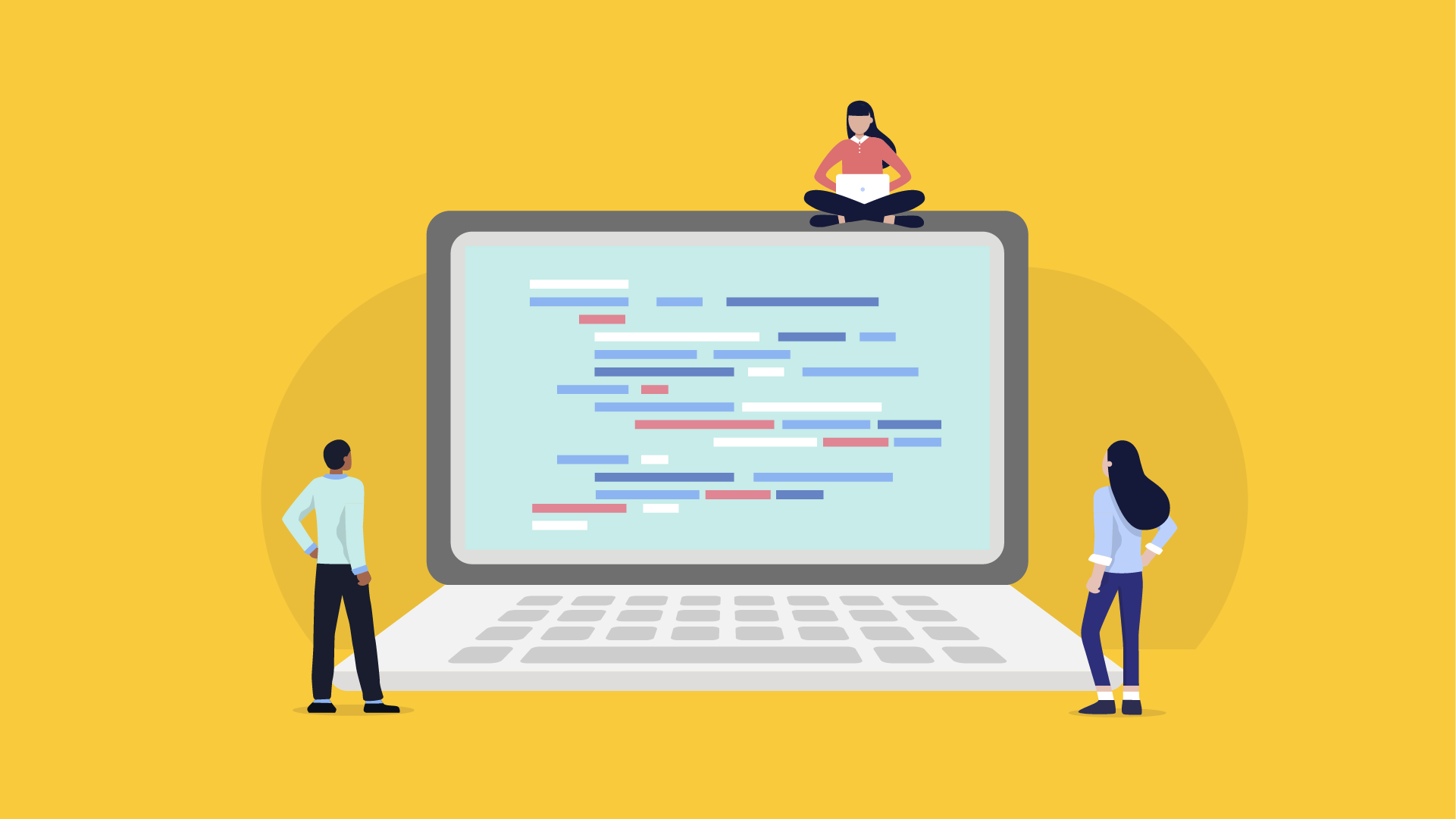
Commercials met ondertiteling: positief effect op merk en inclusiviteit
In dit artikel leggen we de bevindingen van het onderzoek door Ad Alliance in samenwerking met DVJInsights en Procter & Gamble uit. Uit dit onderzoek is gebleken dat commercials meer effect hebben als er ondertiteling is toegevoegd.

Een taal leren met ondertiteling bij films of series
In dit artikel leggen we uit hoe je een vreemde taal kan leren met behulp van ondertiteling bij films en series. Ook leggen we uit hoe je jouw eigen ondertiteling kan maken.
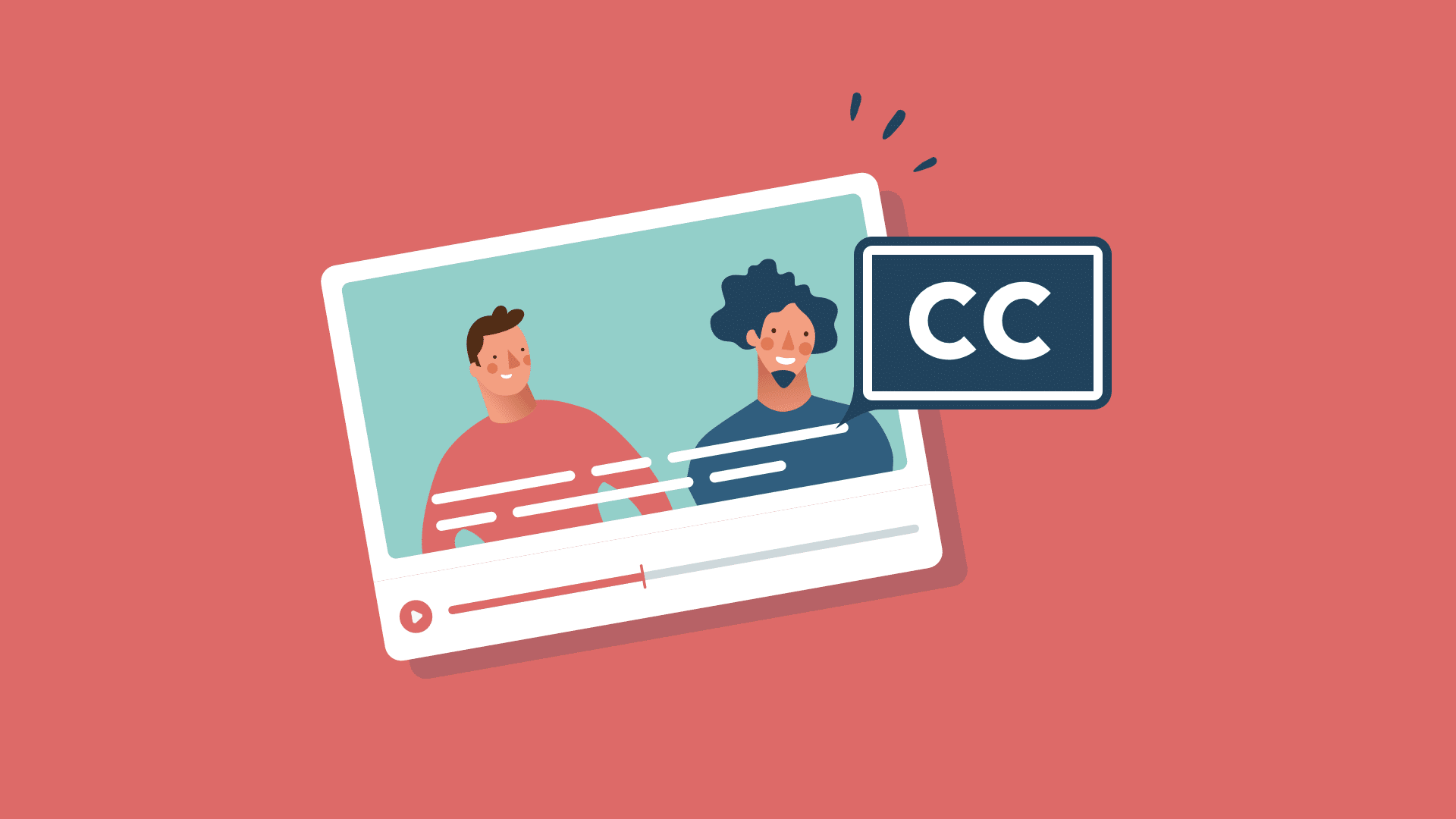
Ondertiteling voor doven en slechthorenden op televisie, hoe stel je het in?
Ontdek in dit artikel hoe je stapsgewijs ondertiteling moet instellen voor doven en slechthorenden, zodat ook zij kunnen genieten van televisie programma's.
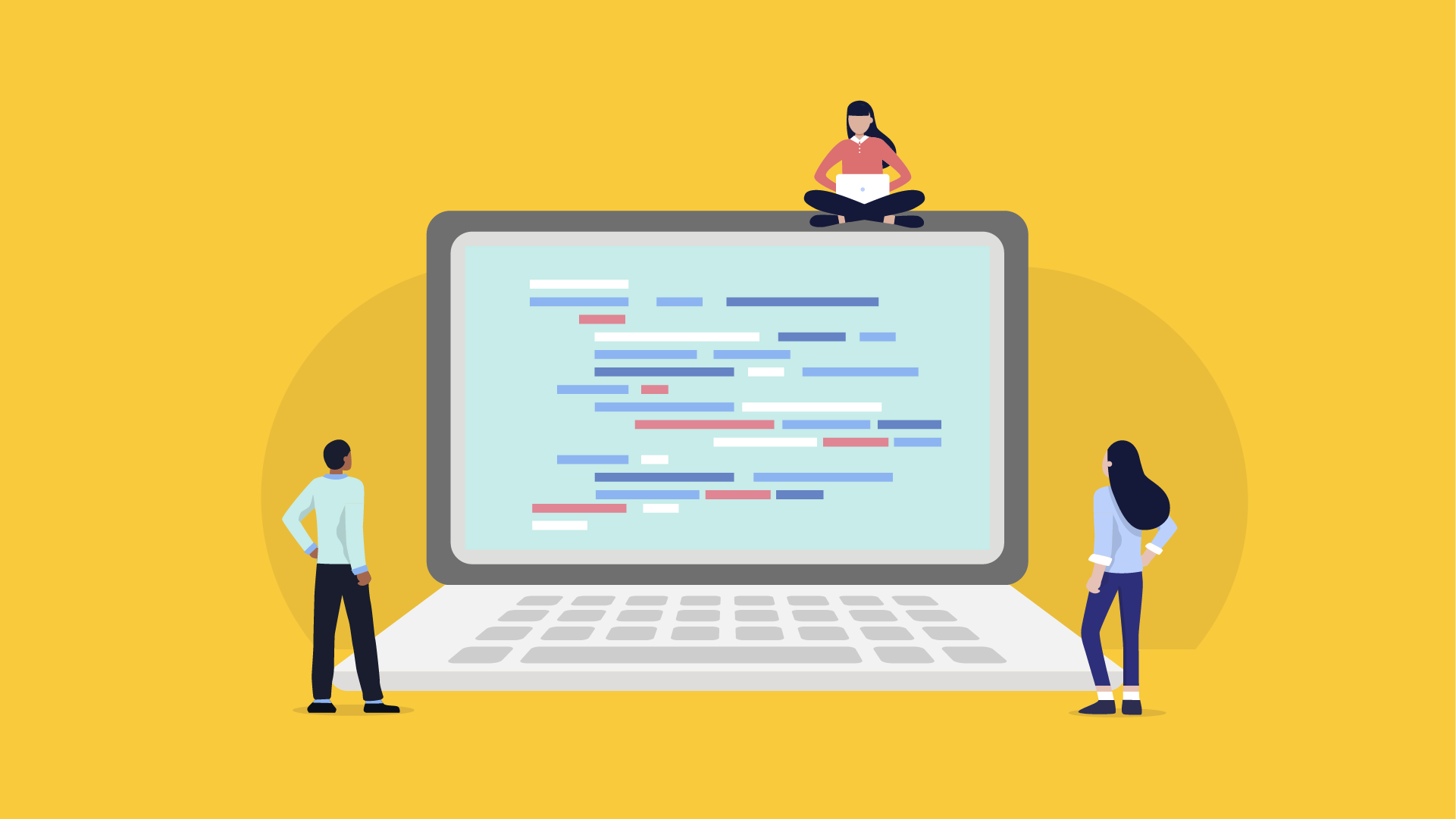
Hoe ondertiteling downloaden?
In dit artikel wordt een stappenplan gegeven waarmee men zelfstandig ondertiteling kan downloaden.

Video trends van 2022 deel II
In deze blog worden de e-commerce en video marketing trends van het komende jaar (2022) besproken.

Video trends van 2024
In dit artikel worden de video trends van het komende jaar (2024) besproken.
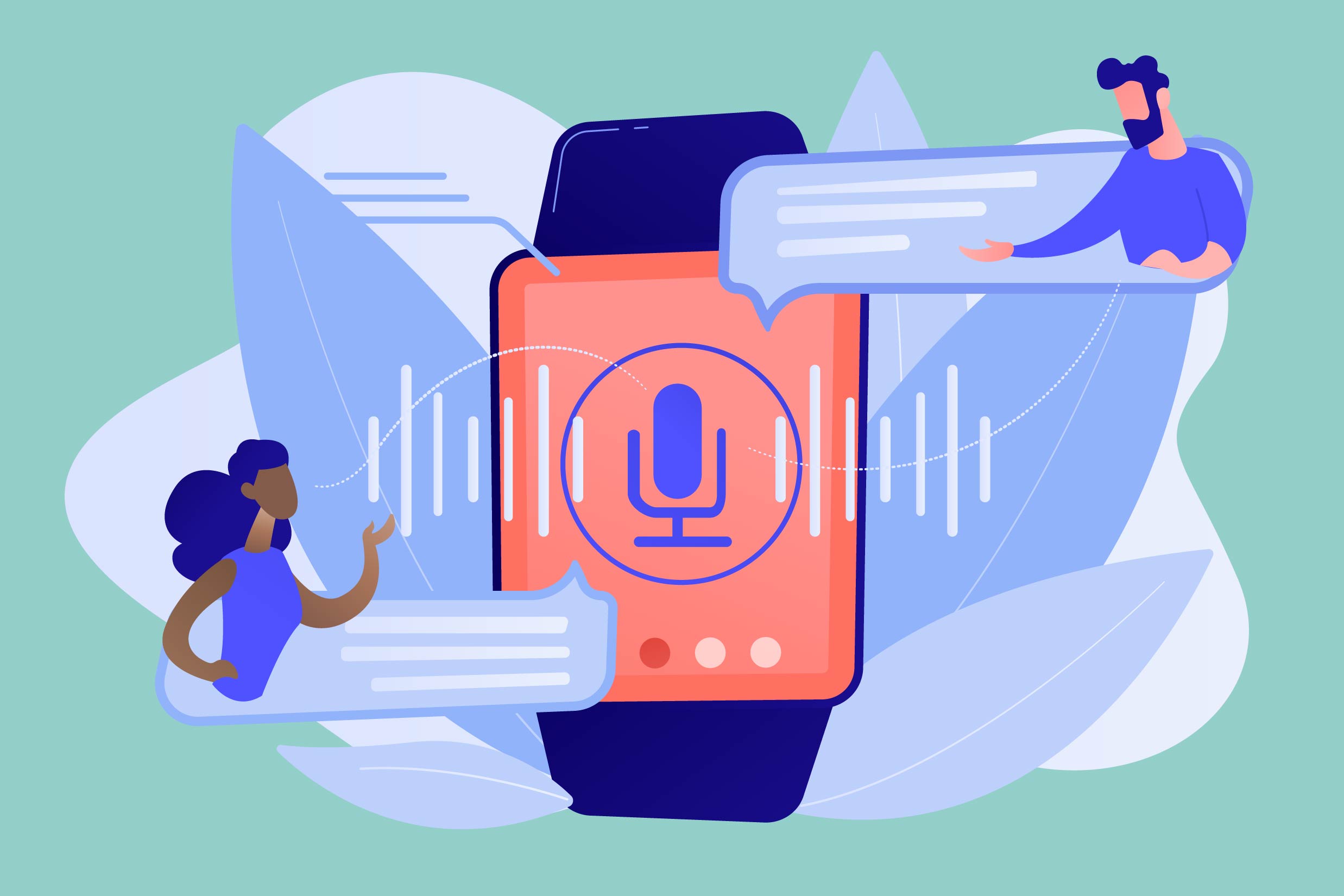
Een video vertalen, hoe doe ik dat?
In deze blog leggen we je uit hoe je een video kan vertalen met Triple8 en waarom dat handig kan zijn.
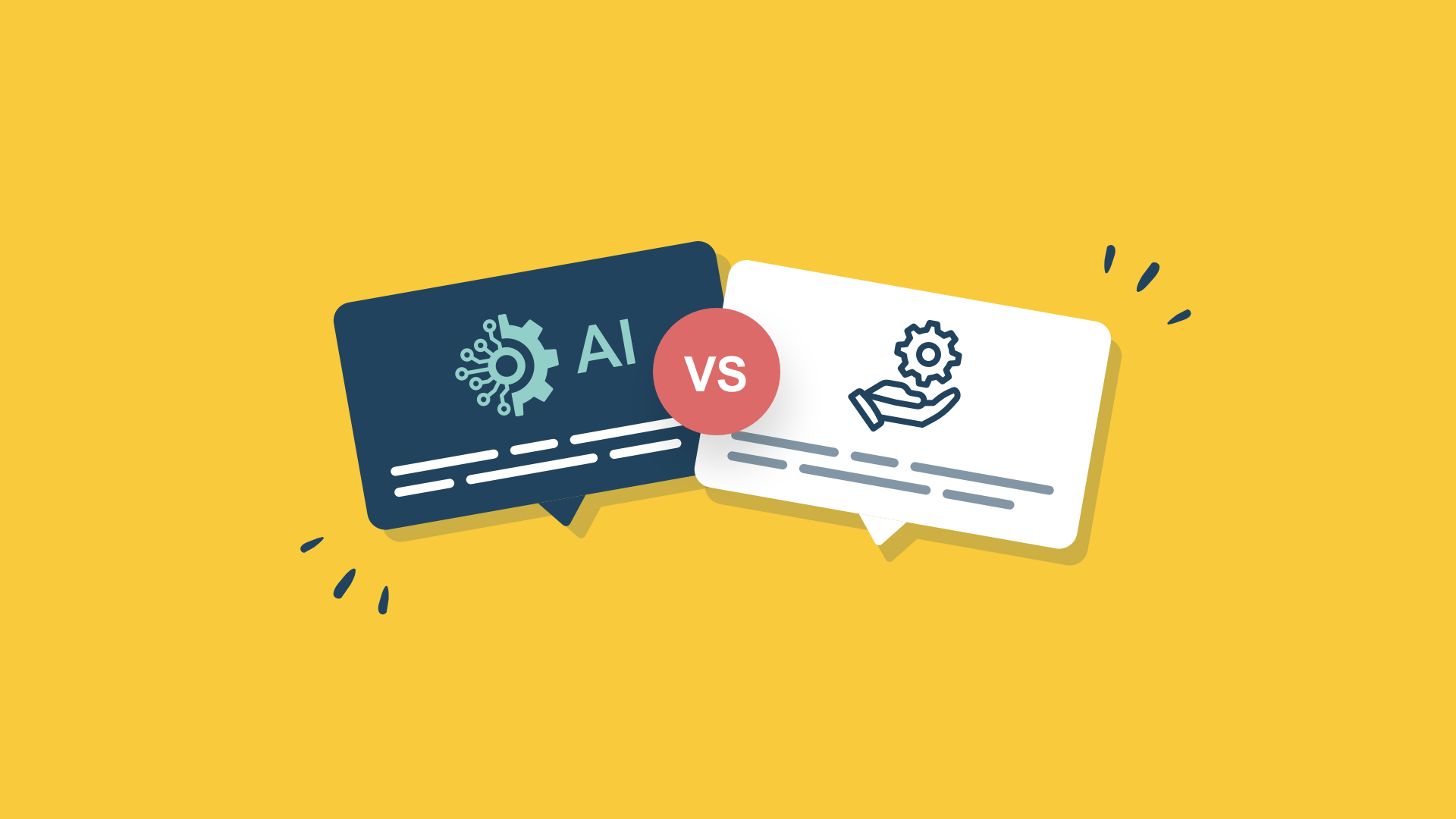
Ondertitels maken automatisch of handmatig?
Voor je video wil je foutloos ondertitels maken in de oorspronkelijke taal of in een andere taal. Kies je dan voor menselijke ondertiteling of machine ondertiteling? En wat zijn de voordelen en nadelen van deze manieren van ondertitelen?
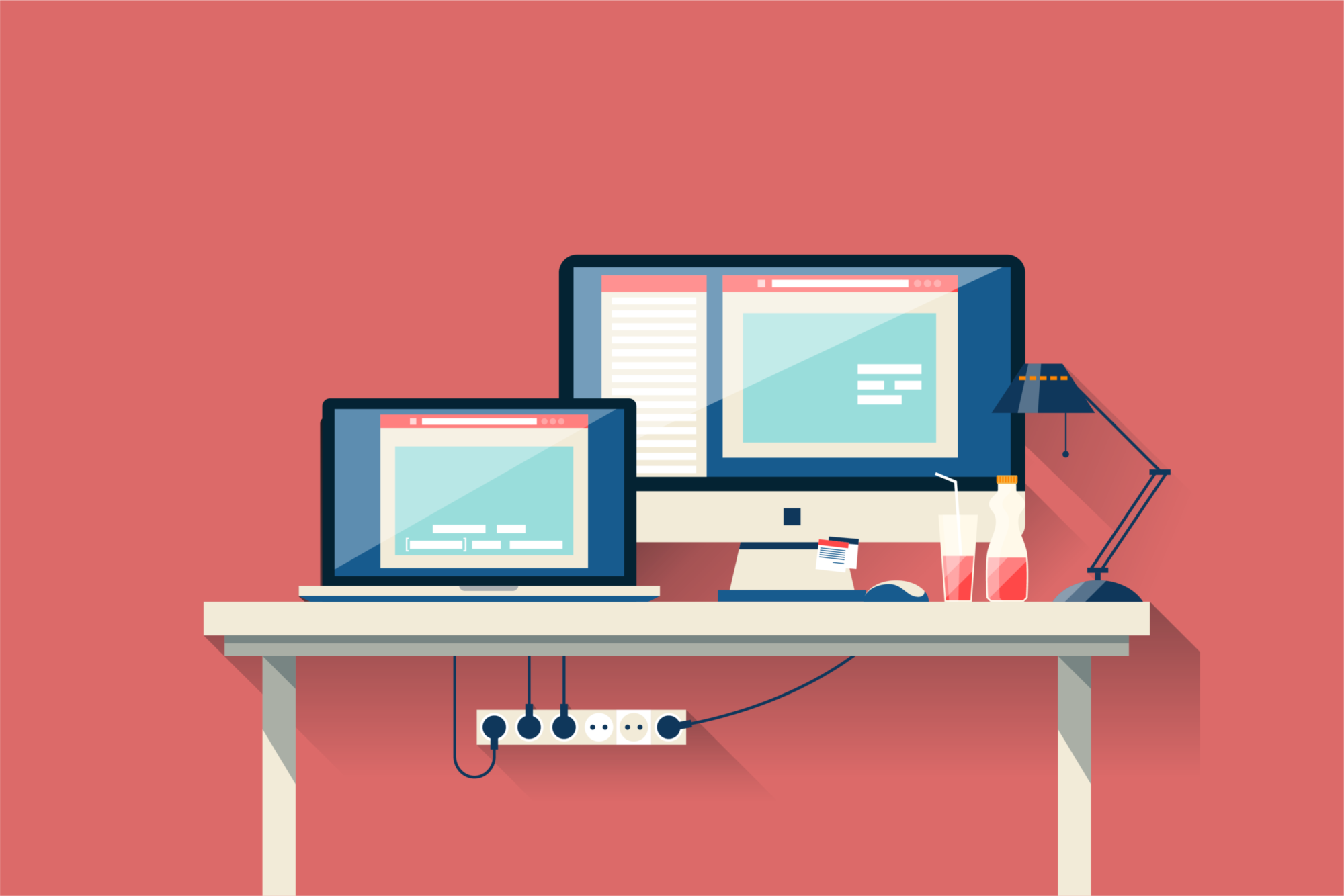
Wat is het verschil tussen open ondertiteling, closed captions en SDH?
In deze blog leggen we je uit wat het verschil is tussen open en gesloten ondertiteling en wat je ermee kan doen.

Transcriberen en transcriptie: Wat is het?
In deze blog leggen we je uit wat een transcriptie is en wat je ermee kunt doen.
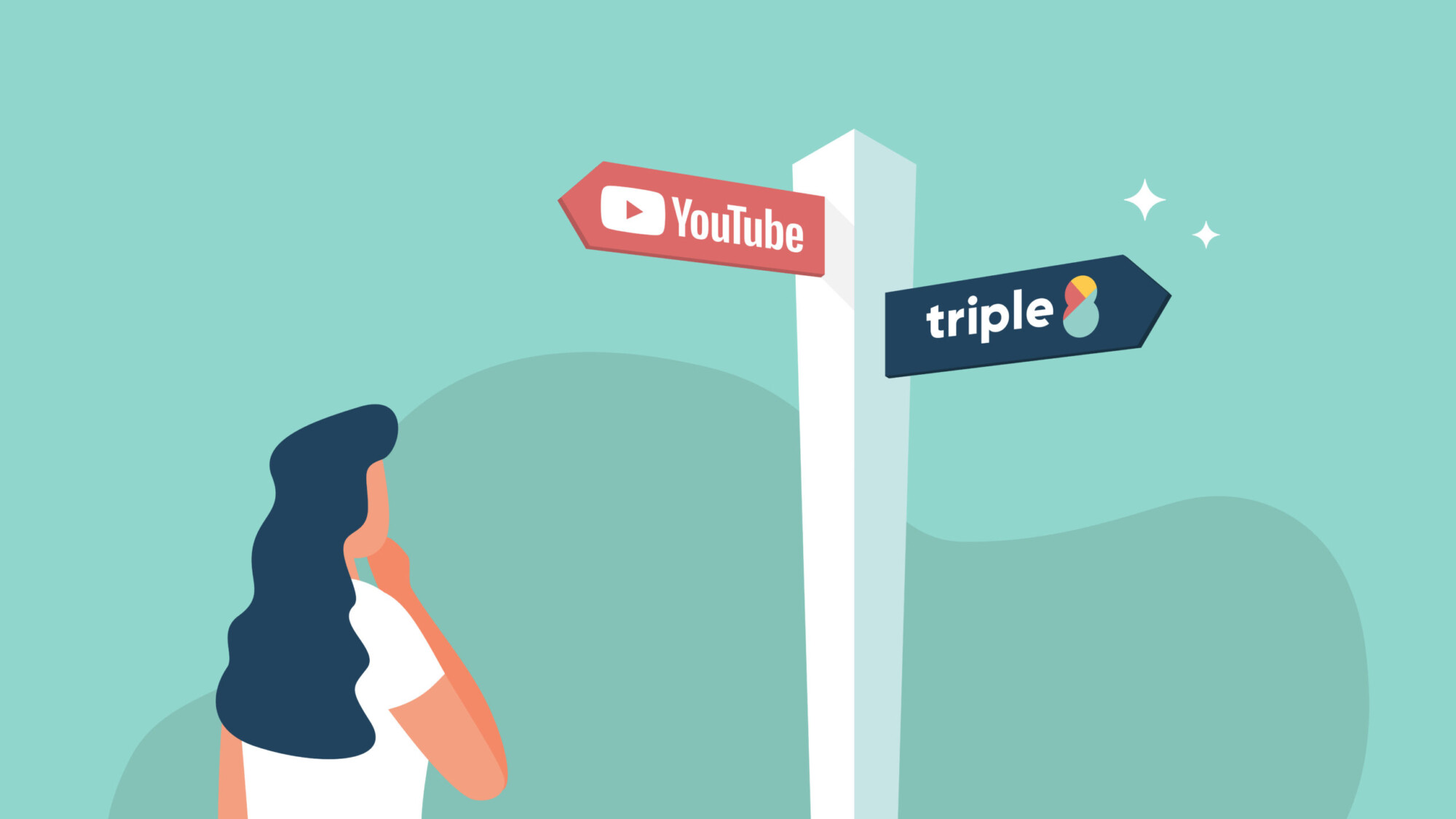
YouTube ondertiteling en Triple8 – het verschil
In deze guide leggen we je uit wat het verschil is tussen het ondertitelen van je video’s via de YouTube Studio en de Triple8 editor.

Ondertiteling Instagram in slechts 4 stappen
Ondertiteling aan je Instagram video's toevoegen doe je gemakkelijk met deze 4 stappen.

Regel jouw TikTok ondertiteling in slechts 4 stappen
In dit artikel leggen we uit hoe je in vier stappen ondertiteling toevoegt aan je TikTok-video’s.

Ondertiteling Premiere Pro: In maximaal 5 stappen je video’s ondertitelen
In deze guide leggen we je uit hoe je in Premiere Pro video’s kan ondertitelen en hoe je de ondertiteling kan bewerken.

In 6 stappen je iMovie video’s ondertitelen
In dit artikel eggen we je uit hoe je in iMovie ondertiteling kan toevoegen. Hoewel iMovie geen ondertiteling functie heeft, is het wel mogelijk om handmatig ondertiteling toe te voegen.
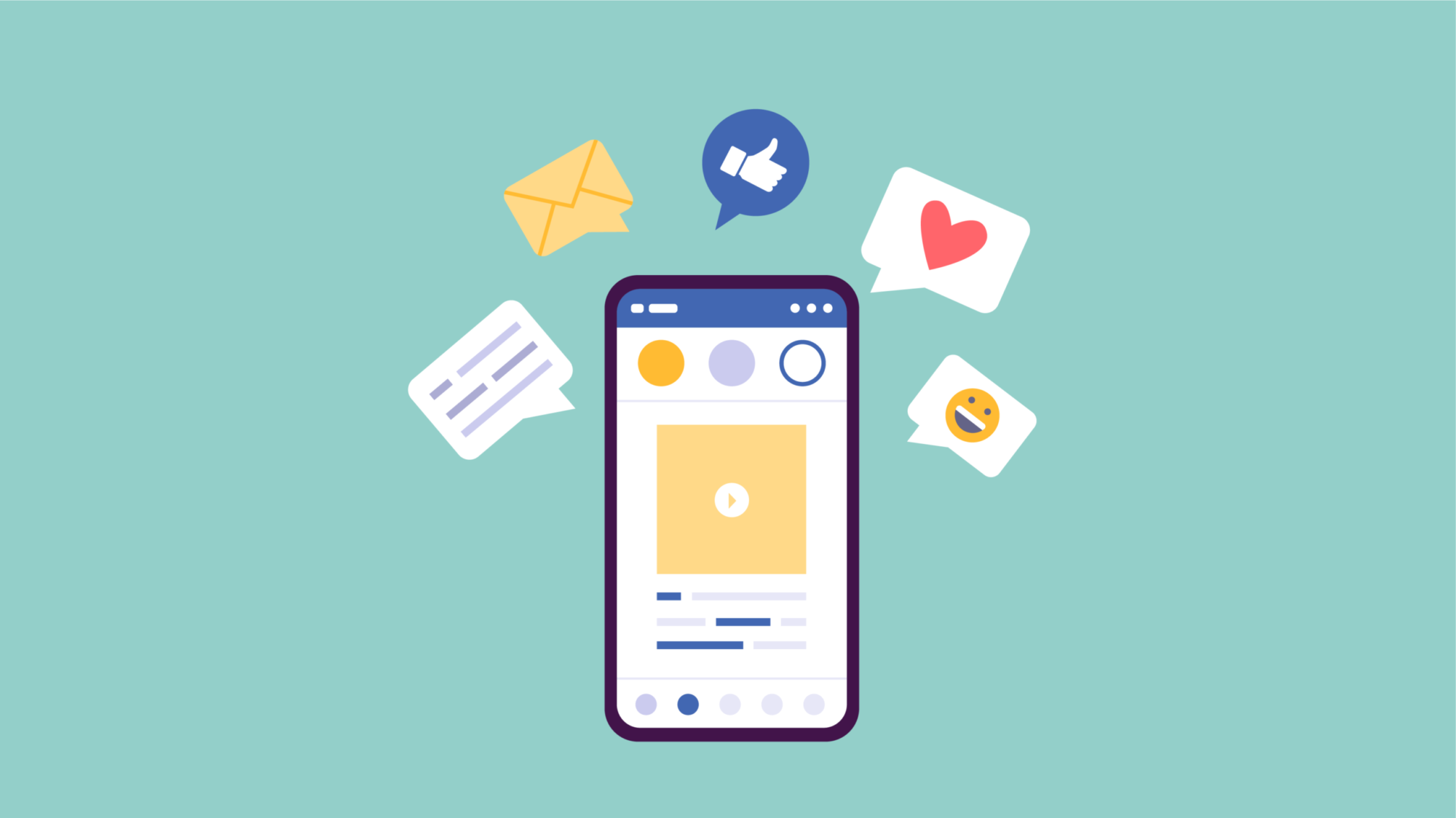
Ondertiteling Facebook: In 4 stappen Facebook video’s ondertiteld
In deze blog leggen we je uit hoe je op Facebook ondertiteling, in meerdere talen, kan toevoegen aan je video, bewerken en ook weer kan verwijderen.
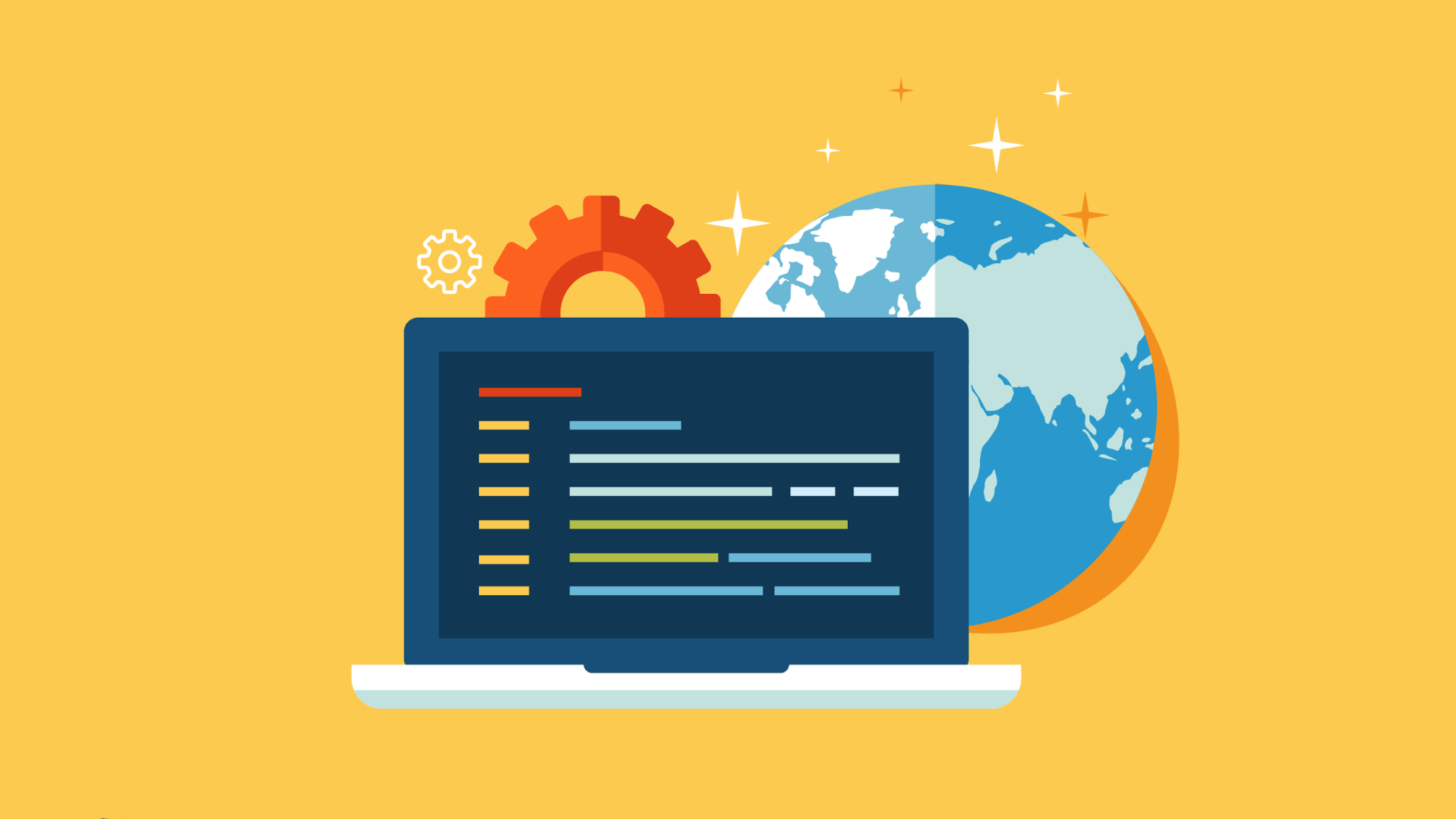
Wat is een SRT-bestand nu precies?
Wat is een SRT-bestand, waar staat de afkorting SRT voor en waarvoor heb je het nodig? We leggen het je uit.

Video’s ondertitelen: De ultimate guide voor ondertitelen
In deze guide over video’s ondertitelen leggen we uit wat een SRT-bestand is en hoe je video’s kan ondertitelen op Facebook, Youtube, Instagram, TikTok, LinkedIn, Premiere Pro en iMovie.
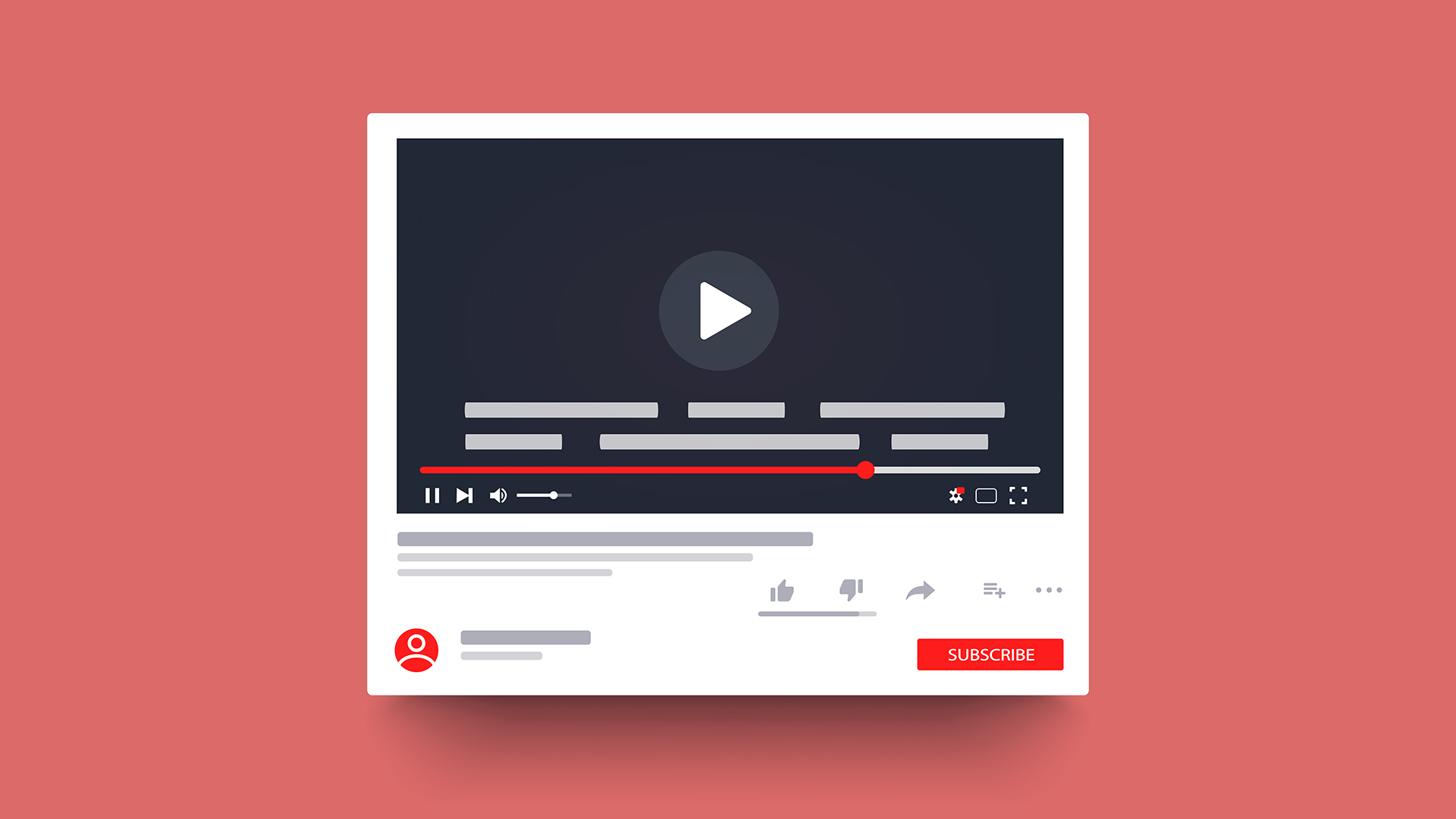
Instructies voor het toevoegen van ondertiteling aan YouTube-video’s
In dit artikel leggen met behulp van een handig stappenplan uit hoe je ondertiteling kan toevoegen en bewerken aan YouTube video's.